电脑关闭硬件加速操作教程分享
来源:www.laobaicai.net 发布时间:2023-02-10 13:15
最近有位用户在使用电脑的时候,想要关闭电脑中的硬件加速功能,但是却不知道应该如何操作,为此非常苦恼,那么电脑怎么关闭硬件加速呢?下面老白菜u盘装系统为大家介绍电脑关闭硬件加速的操作教程。
关闭硬件加速操作方法:
1、打开控制面板。如图所示:
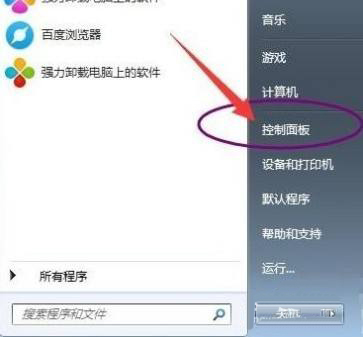
2、选择外观和个性化中的的调整屏幕分辨率选项;如图所示:
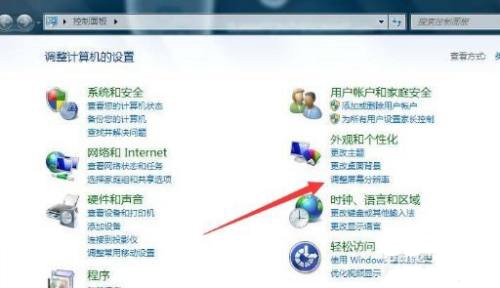
3、选择高级设置;如图所示:
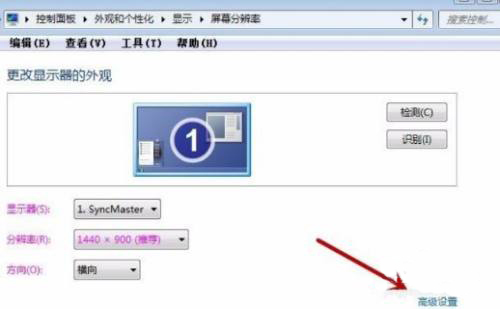
4、点击疑难解答选仗欠宿项卡。如图所示:
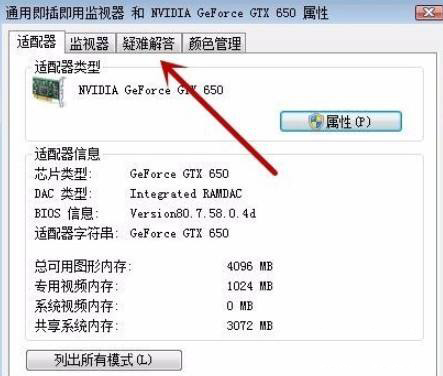
5、点击更改设置按钮;如图所示:
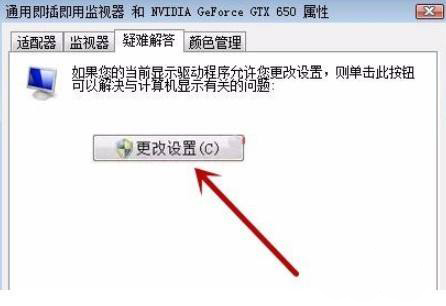
6、滑动滑块来调节硬件加速,滑到最左边就是关闭硬件加速了。如图所示:
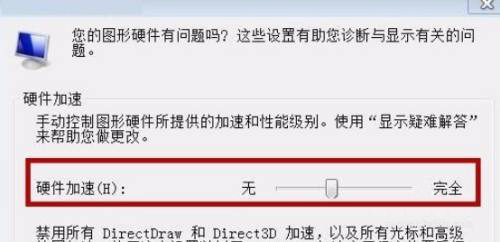
关于电脑关闭硬件加速的操作教程就为小伙伴们详细介绍到这边了,如果用户们使用电脑的时候不知道怎么关闭硬件加速,可以参考上述方法步骤进行操作哦,希望本篇教程能够帮到大家,更多精彩教程请关注老白菜官方网站。
上一篇:win10系统如何添加输入法
下一篇:没有了
推荐阅读
"win10系统如何添加输入法"
- win10系统磁贴不见了如何解决 2023-02-07
- win10系统禁用自动更新操作方法介绍 2023-02-07
- win10系统取消更新并关机操作教程分享 2023-02-05
- win10系统打开控制面板教程分享 2023-02-04
win10系统禁止更新应用商店操作教程分享
- win10系统服务主机占用了cpu高如何解决 2023-02-02
- win10系统修复conime.exe进程操作教程分享 2023-02-01
- win10系统登录界面名字取消教程分享 2023-01-31
- 电脑打开本地安全策略教程分享 2023-01-30
老白菜下载
更多-
 老白菜怎样一键制作u盘启动盘
老白菜怎样一键制作u盘启动盘软件大小:358 MB
-
 老白菜超级u盘启动制作工具UEFI版7.3下载
老白菜超级u盘启动制作工具UEFI版7.3下载软件大小:490 MB
-
 老白菜一键u盘装ghost XP系统详细图文教程
老白菜一键u盘装ghost XP系统详细图文教程软件大小:358 MB
-
 老白菜装机工具在线安装工具下载
老白菜装机工具在线安装工具下载软件大小:3.03 MB










